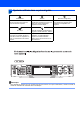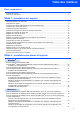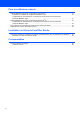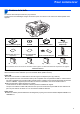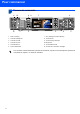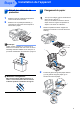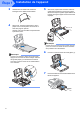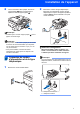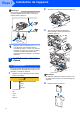Guide d’installation rapide MFC-885CW Vous devez configurer le matériel et installer le logiciel avant de pouvoir utiliser votre appareil. Veuillez lire ce Guide d'installation rapide pour les instructions sur les procédures de configuration et d'installation correctes.
1 Symboles utilisés dans ce présent guide Avertissement Les avertissements vous informent des mesures à prendre pour éviter tout risque de blessure corporelle. Remarque Les remarques indiquent la marche à suivre dans une situation donnée et offrent des conseils sur l'opération en cours, en combinaison avec d’autres fonctions. Attention Les avertissements « Attention » signalent les procédures à suivre ou à éviter pour ne pas endommager l’appareil ou d’autres objets.
Table des matières Pour commencer Contenu de la boîte ...................................................................................................................................... 3 Panneau de commande ............................................................................................................................... 4 Étape 1 – Installation de l’appareil Retrait des éléments de protection ..................................................................................................
Pour les utilisateurs réseau Utilitaire BRAdmin Light (pour les utilisateurs de Windows®) .................................................................... 51 Installation de l'utilitaire de configuration BRAdmin Light ..................................................................... 51 Configuration de votre adresse IP, du masque de sous-réseau et de la passerelle à l'aide de BRAdmin Light ...............................................................................................................
Pour commencer 1 1 Contenu de la boîte Le contenu de la boîte peut varier d'un pays à l'autre. Conservez tous les emballages d’origine et la boîte si pour une raison ou une autre vous devez expédier votre appareil.
Pour commencer 2 Panneau de commande 11 10 9 8 7 6 Mém. m.
Étape 1 Installation de l’appareil 1 1 1 2 Retrait des éléments de protection 2 Vous pouvez charger jusqu'à 100 feuilles de papier de 20 lb (80 g/m2). Pour plus de détails, consultez la section Papier et autres supports acceptables au chapitre 2 du Guide de l'utilisateur. Retirez le ruban et la pellicule de protection recouvrant la vitre du scanner. Retirez le sac en plastique alvéolaire (1) contenant les cartouches d'encre depuis le haut du bac à papier.
Étape 1 3 4 Installation de l’appareil Ventilez bien les feuilles afin d'éviter les bourrages et les défauts d'alimentation. 5 Sans forcer, ajustez avec les deux mains les guides-papier latéraux en fonction du papier. Assurez-vous que les guides-papier latéraux et le guide de longueur papier touchent les bords du papier. Sans forcer, insérez le papier dans le bac à papier avec le côté imprimé vers le bas et le haut de la page en premier.
Installation de l’appareil 8 Tout en retenant le bac à papier, tirez sur le support papier jusqu’à encliquetage et dépliez le volet du support papier . 2 Branchez le cordon de ligne téléphonique. Branchez une extrémité du cordon de ligne téléphonique à la prise de l'appareil portant la mention LINE et l'autre extrémité à une prise murale modulaire. Remarque N’utilisez pas le volet du support papier papier au format Légal.
Étape 1 Installation de l’appareil 2 Remarque Ouvrez le couvercle de la cartouche d'encre (1). Si vous partagez une ligne téléphonique avec un répondeur téléphonique externe, connectez-le comme illustré ci-dessous. 1 3 Tirez vers le bas tous les leviers de déverrouillage et enlevez l’élément de protection jaune (1). Réglez le mode de réception sur ‘Manuel’ si vous disposez d'un répondeur externe. Consultez la section 11 Choix d'un mode de réception à la page 14.
Installation de l’appareil 5 Enlevez avec précaution le capuchon de protection jaune (1). 1 7 Soulevez chaque levier de déverrouillage et poussez-le délicatement jusqu'à encliquetage, puis refermez le couvercle de la cartouche d'encre. Mauvaise configuration NE touchez PAS la zone indiquée sur l’illustration ci-dessous. Remarque Si l’écran ACL vous invite à réintroduire correctement la cartouche d’encre après l’installation des cartouches, vérifiez que celles-ci sont correctement mises en place.
Étape 1 Installation de l’appareil Attention • NE retirez PAS les cartouches d’encre si elles n’ont pas besoin d’être remplacées. Sinon, vous risquez de réduire la quantité d'encre disponible. De plus, l’appareil ne pourra plus détecter la quantité d'encre restante. • NE secouez PAS les cartouches d'encre. Si l’encre venait à éclabousser votre peau ou vos vêtements, lavez-les immédiatement avec du savon ou du détergent. • N'insérez ni NE retirez PAS les cartouches de façon répétitive.
Installation de l’appareil 4 L’écran ACL vous demande si la qualité d'impression est satisfaisante pour le noir et la couleur. Appuyez sur 1 (Yes (Oui)) ou 2 (No (Non)) sur le pavé numérique.
Étape 1 8 Installation de l’appareil Réglage de la date et de l'heure Pour confirmer la date et l’heure en cours, imprimez le rapport des réglages des utilisateurs. (Voir la section Impression de rapports au chapitre 11 du Guide de l'utilisateur.) L'appareil affiche l'heure ; si vous definissez l'ID de station, la date et l'heure seront ajoutes a chaque telecopie que vous envoyez. 1 2 3 4 Appuyez sur Menu. Appuyez sur a ou sur b pour sélectionner Réglage init. Appuyez sur OK.
Installation de l’appareil Pression sur la touche 6 Une fois Deux fois Trois fois Quatre fois 2 A B C 2 3 D E F 3 4 G H I 4 5 J K L 5 6 M N O 6 7 P Q R S 8 T U V 8 9 W X Y Z Appuyez sur Arrêt/Sortie. Remarque Si vous vous êtes trompé et que vous voulez recommencer, appuyez sur Arrêt/Sortie puis reprenez à l'étape 1. Pour plus de détails, voir la section Saisie de texte à l'annexe C du Guide de l’utilisateur.
Étape 1 Installation de l’appareil 1 2 11 Choix d'un mode de réception Il existe trois modes de réception : Fax seulement, Fax/Tél, et Manuel. Utilisez-vous le Centre de messagerie incorporé? Oui 3 Consultez la section suivante << Configuration de la certre de messagerie >> 4 Consultez la section Messagerie vocale au chapitre 7 du Guide de l'utilisateur.
Installation de l’appareil 12 Configuration du centre de messagerie Il vous faut enregistrer un message sortant pour pouvoir utiliser le mode Centre de messagerie. 1 Enregistrez le message sortant du centre de messagerie (Message Rép). 13 Envoi de la page enregistrement du produit et de test (États-Unis uniquement) 1 Complétez la page d'enregistrement du produit et de test. Voir la section Message sortant (OGM) du chapitre 9 du Guide de l'utilisateur. 2 Activez le mode Centre de messagerie.
Étape 1 Installation de l’appareil 14 Installation de la batterie 15 Chargement de la batterie 1 1 Insérez le connecteur (1) de la batterie (2) dans la direction indiquée ci-dessous. Placez le combiné sans fil sur son socle, avec le pavé numérique tourné vers l'extérieur. 2 1 Remarque 2 Si le niveau de charge de votre batterie devient faible, rechargez-la. La partie inférieure droite de l'écran ACL indique l'indicateur de niveau de charge de la batterie.
Installation de l’appareil 17 Choix de la langue sur le combiné sans fil (Canada uniquement) Vous pouvez modifier la langue de l'écran ACL. 1 2 3 4 19 Positionnement de l'antenne sur la base 1 Placez l'antenne en position verticale comme indiqué ci-dessous. Appuyez sur Menu/OK. Appuyez sur a ou b pour sélectionner Select Language (Sélect Langage). Appuyez sur Menu/OK. Appuyez sur a ou b pour choisir votre langue. Appuyez sur Menu/OK. Appuyez sur .
CD-ROM ‘MFL-Pro Suite’ fourni 1 1 CD-ROM ‘MFL-Pro Suite’ fourni Windows® Macintosh® Installer le logiciel MFL-Pro Suite Vous pouvez installer le logiciel MFL-Pro Suite et des pilotes multifonctions. Vous pouvez installer MFL-Pro Suite qui inclut le pilote d'imprimante, le pilote de scanner, Brother ControlCenter2 et BRAdmin Light pour Mac OS® X 10.2.4 ou une version supérieure.
Étape 2 Installation des pilotes et logiciels Suivez les instructions de cette page pour votre système d’exploitation et votre d’interface. Pour obtenir les pilotes et documents les plus récents ou trouver la meilleure solution à un problème ou à une question, accédez directement au Brother Solutions Center depuis le pilote, ou connectez-vous au site http://solutions.brother.com.
Étape 2 Installation des pilotes et logiciels Windows® 1 Windows® USB 1 Pour les utilisateurs de l'interface USB (pour Windows® 2000 Professionnel/XP/XP Professionnel x64 Edition/Windows Vista™) Important 4 Le menu principal du CD-ROM s’affiche. Cliquez sur Installer le logiciel MFL-Pro Suite. Assurez-vous d'avoir bien suivi les instructions données à l'étape 1 Installation de l’appareil de la page 5 à la page 15. Remarque • Le CD-ROM fourni inclut le logiciel ScanSoft™ PaperPort™ 11SE.
Installation des pilotes et logiciels Sélectionnez Branchement local, et puis cliquez sur Suivant. L’installation se poursuit. 9 Lorsque cet écran apparaît, passez à l’étape suivante. Windows® USB 5 Windows® 6 7 8 Après avoir lu et accepté le contrat de licence ScanSoft™ PaperPort™ 11SE, cliquez sur Oui. 10 À l’aide des deux mains, utilisez les pattes en plastique des deux côtés de l’appareil pour soulever le couvercle du numériseur jusqu’à ce qu’il soit bien verrouillé dans la position ouverte.
Étape 2 Installation des pilotes et logiciels 12 Faites passer soigneusement le câble USB à 14 Mettez l’appareil sous tension en branchant le cordon d'alimentation. Windows® USB travers la rainure et en dehors de l’arrière de l’appareil et branchez-le à votre ordinateur. Windows® Mauvaise configuration • Veuillez NE PAS raccorder l'appareil à un port USB du clavier ou à un concentrateur USB non alimenté. Brother vous conseille de brancher l’appareil directement à votre ordinateur.
Installation des pilotes et logiciels ordinateur. Après avoir redémarré l'ordinateur, vous devez vous connecter avec des droits d'administrateur. Installation de FaceFilter Studio FaceFilter Studio est une application d'impression de photos sans bords facile à utiliser. FaceFilter Studio permet également de modifier les données d'une photo et d'y appliquer des effets, comme l'atténuation de l'effet des yeux rouges ou l'amélioration des teintes de peau.
Étape 2 2 Installation des pilotes et logiciels Pour les utilisateurs de l'interface réseau câblée (pour Windows® 2000 Professionnel/XP/XP Professionnel x64 Edition/Windows Vista™) Important 3 Assurez-vous d'avoir bien suivi les instructions données à l'étape 1 Installation de l’appareil de la page 5 à la page 15. Windows® Réseau câblé Windows® Insérez le câble réseau dans la prise LAN, marquée avec un symbole .
Installation des pilotes et logiciels Soulevez le couvercle du scanner pour le déverrouiller . Sans forcer, poussez le support du couvercle du scanner vers le bas et refermez le couvercle du scanner . 8 9 6 Introduisez le CD-ROM fourni dans le lecteur de CD-ROM. Si l'écran du nom du modèle apparaît, sélectionnez votre appareil. Si l'écran de sélection des langues apparaît, sélectionnez la langue de votre choix. Le menu principal du CD-ROM s’affiche. Cliquez sur Installer le logiciel MFL-Pro Suite.
Étape 2 Installation des pilotes et logiciels 10 Sélectionnez Connexion réseau câblée, et puis cliquez sur Suivant. Windows® Pour la numérisation réseau, ajoutez le port UDP 54925. Pour la réception PC-FAX en réseau, ajoutez le port UDP 54926. Si les problèmes de votre connexion réseau persistent, ajoutez le port UDP 137. Windows® Réseau câblé Remarque 11 Après avoir lu et accepté le contrat de licence ScanSoft™ PaperPort™ 11SE, cliquez sur Oui.
Installation des pilotes et logiciels Remarque Sous Windows Vista™, quand cette fenêtre s'affiche, cliquez sur la case à cocher puis cliquez sur Installer afin de réaliser l'installation correctement. Windows® Installation de FaceFilter Studio FaceFilter Studio est une application d'impression de photos sans bords facile à utiliser.
Étape 2 3 Installation des pilotes et logiciels Windows® Pour les utilisateurs de l'interface réseau sans fil (pour Windows® 2000 Professionnel/XP/XP Professionnel x64 Edition/Windows Vista™) en mode infrastructure Connexion de votre appareil sans fil et de votre réseau sans fil, puis installation du pilote d'imprimante en mode infrastructure Windows® Réseau sans fil Il vous faut d'abord configurer les paramètres du réseau sans fil de votre appareil pour pouvoir communiquer avec le point d'accès (rout
Installation des pilotes et logiciels Windows® Vérifiez votre environnement de réseau La procédure d'installation sera différente suivant votre environnement de réseau. Si votre point d'accès sans fil (A) prend en charge SecureEasySetup™ ou AOSS™, vous n'avez pas besoin d'utiliser un ordinateur pour configurer l'appareil. Le point d'accès (routeur) et votre appareil peuvent négocier automatiquement en utilisant la procédure de SecureEasySetup™ ou d'AOSS™. Pour les instructions, allez à la page 30.
Étape 2 Installation des pilotes et logiciels Windows® Utilisation du logiciel SecureEasySetup™ ou AOSS™ pour configurer votre appareil pour un réseau sans fil Important 1 Mettez l’appareil sous tension en branchant le cordon d'alimentation. Windows® Réseau sans fil Assurez-vous d'avoir bien suivi les instructions données à l'étape 1 Installation de l’appareil de la page 5 à la page 15.
Installation des pilotes et logiciels L'état de la connexion du réseau sans fil qui utilise le logiciel SecureEasySetup™ ou AOSS™ s'affiche : Connecter WLAN, Configurat. AOSS ou Connexion AOSS. Attendez jusqu'à que Connecté ou Erreur connexion (Err. Connexion) s'affiche. Connecté s'affiche quand le serveur d'impression est connecté avec succès à votre routeur ou point d'accès. Vous pouvez maintenant utiliser votre appareil dans un réseau sans fil. Erreur connexion (Err.
Étape 2 Installation des pilotes et logiciels Windows® Utilisation de l'assistant de configuration du menu LAN du panneau de configuration pour la configuration du réseau sans fil 2 Important Mettez l’appareil sous tension en branchant le cordon d'alimentation. Windows® Réseau sans fil Assurez-vous d'avoir bien suivi les instructions données à l'étape 1 Installation de l’appareil de la page 5 à la page 15. Avant de commencer, vous devez connaître les paramètres de votre réseau sans fil.
Installation des pilotes et logiciels 6 Appuyez sur a ou sur b pour sélectionner , puis appuyez sur OK. Passez à l'étape 6. Saisissez la SSID que vous avez notée à l'étape 1 en utilisant le pavé numérique pour sélectionner chaque lettre ou chiffre. Vous pouvez utiliser les touches et pour déplacer le curseur vers la gauche et vers la droite. Par exemple, pour saisir la lettre a, appuyez sur la touche 2 du pavé numérique une fois.
Étape 2 Installation des pilotes et logiciels Remarque • Le CD-ROM fourni inclut le logiciel ScanSoft™ PaperPort™ 11SE. Ce logiciel supporte uniquement Windows® 2000 (SP4 ou supérieur), XP (SP2 ou supérieur), XP Professionnel x64 Edition et Windows Vista™. Veuillez mettre à jour à l'ensemble de modifications provisoires de Windows® le plus récent avant l'installation de MFL-Pro Suite. • Veuillez fermer toutes les applications en marche avant l’installation de MFL-Pro Suite.
Installation des pilotes et logiciels 17 Après avoir lu et accepté le contrat de licence ScanSoft™ PaperPort™ 11SE, cliquez sur Oui. Windows® Remarque • Si l’appareil a été configuré pour votre réseau, sélectionnez votre appareil sur la liste, puis cliquez sur Suivant. Cette fenêtre ne s’affichera pas si un seul appareil est raccordé sur le réseau. Dans ce cas, il est sélectionné automatiquement.
Étape 2 Installation des pilotes et logiciels Remarque Sous Windows Vista™, quand cette fenêtre s'affiche, cliquez sur la case à cocher puis cliquez sur Installer afin de réaliser l'installation correctement. 22 Lorsque l'écran d'enregistrement en ligne s’affiche, faites votre sélection et suivez les instructions données à l'écran. Windows® Installation de FaceFilter Studio FaceFilter Studio est une application d'impression de photos sans bords facile à utiliser.
Installation des pilotes et logiciels 4 Macintosh® Pour les utilisateurs de l’interface USB (Pour Mac OS® X 10.2.4 ou une version supérieure) Important 3 Assurez-vous d'avoir bien suivi les instructions données à l'étape 1 Installation de l’appareil de la page 5 à la page 15. Faites passer soigneusement le câble USB à travers la rainure et en dehors de l’arrière de l’appareil comme indiqué ci-dessous et raccordez-le à votre Macintosh®. Remarque • Pour les utilisateurs de Mac OS® X 10.2.0 à 10.2.
Étape 2 5 Installation des pilotes et logiciels Mettez l’appareil sous tension en branchant le cordon d'alimentation. Macintosh® 10 Le logiciel Brother recherche le périphérique Brother. Pendant ce temps, l’écran suivant s'affiche. 11 Lorsque cet écran apparaît, cliquez sur OK. 6 7 Allumez votre Macintosh®. Introduisez le CD-ROM fourni dans le lecteur de CD-ROM. Pour les utilisateurs de Mac OS® X 10.
Installation des pilotes et logiciels Macintosh® 15 Cliquez sur Centre d'impression, puis sur Quitter Centre d'impression. MFL-Pro Suite, le pilote d'imprimante de Brother, le pilote de scanner et Brother ControlCenter2 ont été installés et l’installation est ainsi terminée. 16 Pour installer Presto!® PageManager®, faites Macintosh® USB un double clic sur l’icône Presto! PageManager et suivez les instructions affichées à l’écran. Pour les utilisateurs de Mac OS® X 10.2.4 à 10.3.
Étape 2 5 Installation des pilotes et logiciels Macintosh® Pour les utilisateurs de l’interface réseau câblée (Pour Mac OS® X 10.2.4 ou version supérieure) Important 3 Assurez-vous d'avoir bien suivi les instructions données à l'étape 1 Installation de l’appareil de la page 5 à la page 15. Acheminez avec soin le câble de réseau dans la fente prévue à cet effet en le faisant ressortir par l'arrière de l'appareil. Ensuite, connectez le câble à votre réseau.
Installation des pilotes et logiciels Mauvaise configuration Si vous aviez auparavant configuré votre appareil sur un réseau sans fil et souhaitez maintenant l'installer sur un réseau câblé, vérifiez que le I/F Réseau de l'appareil soit sur LAN câblé. Avec cette configuration, l'interface de réseau sans fil deviendra inactive. Sur votre appareil, appuyez sur Menu. Appuyez sur a ou sur b pour sélectionner Réseau puis appuyez sur OK. Appuyez sur a ou sur b pour sélectionner I/F Réseau puis appuyez sur OK.
Étape 2 Installation des pilotes et logiciels Pour les utilisateurs de Mac OS® X 10.3 x ou une version supérieure : MFL-Pro Suite, le pilote d'imprimante de Brother, le pilote de scanner et Brother ControlCenter2 ont été installés et l’installation est ainsi terminée. Passez à l'étape 16. Macintosh® 16 Pour installer Presto!® PageManager®, faites un double clic sur l’icône Presto! PageManager et suivez les instructions affichées à l’écran. 12 Pour les utilisateurs de Mac OS® X 10.2.4 à 10.2.
Installation des pilotes et logiciels 6 Macintosh® Pour les utilisateurs de l’interface réseau sans fil (Pour Mac OS® X 10.2.4 ou version supérieure) en mode infrastructure Connexion de votre appareil sans fil et de votre réseau sans fil, puis installation du pilote d'imprimante en mode infrastructure Il vous faut d'abord configurer les paramètres du réseau sans fil de votre appareil pour pouvoir communiquer avec le point d'accès (routeur) de votre réseau.
Étape 2 Installation des pilotes et logiciels Macintosh® Vérifiez votre environnement de réseau La procédure d'installation sera différente suivant votre environnement de réseau. Installation avec SecureEasySetup™ ou AOSS™ Si votre point d'accès sans fil (A) prend en charge SecureEasySetup™ ou AOSS™, vous n'avez pas besoin d'utiliser un ordinateur pour configurer l'appareil.
Installation des pilotes et logiciels Macintosh® Utilisation du logiciel SecureEasySetup™ ou AOSS™ pour configurer votre appareil pour un réseau sans fil Important 1 Mettez l’appareil sous tension en branchant le cordon d'alimentation. Assurez-vous d'avoir bien suivi les instructions données à l'étape 1 Installation de l’appareil de la page 5 à la page 15. Le logiciel SecureEasySetup™ ou AOSS™ vous permet de configurer le réseau sans fil plus facilement que s'il fallait le configurer manuellement.
Étape 2 5 Installation des pilotes et logiciels L'état de la connexion du réseau sans fil qui utilise le logiciel SecureEasySetup™ ou AOSS™ s'affiche : Connecter WLAN, Configurat. AOSS ou Connexion AOSS. Attendez jusqu'à que Connecté ou Erreur connexion (Err. Connexion) s'affiche. Connecté s'affiche quand le serveur d'impression est connecté avec succès à votre routeur ou point d'accès. Vous pouvez maintenant utiliser votre appareil dans un réseau sans fil. Erreur connexion (Err.
Installation des pilotes et logiciels Macintosh® Utilisation de l'assistant de configuration du menu LAN du panneau de configuration pour la configuration du réseau sans fil 2 Important Mettez l’appareil sous tension en branchant le cordon d'alimentation. Assurez-vous d'avoir bien suivi les instructions données à l'étape 1 Installation de l’appareil de la page 5 à la page 15. Avant de commencer, vous devez connaître les paramètres de votre réseau sans fil.
Étape 2 5 6 Installation des pilotes et logiciels Appuyez sur a ou sur b pour sélectionner , puis appuyez sur OK. Passez à l'étape 6. Saisissez la SSID que vous avez notée à l'étape 1 en utilisant le pavé numérique pour sélectionner chaque lettre ou chiffre. Vous pouvez utiliser les touches et pour déplacer le curseur vers la gauche et vers la droite. Par exemple, pour saisir la lettre a, appuyez sur la touche 2 du pavé numérique une fois.
Installation des pilotes et logiciels Remarque • Pour les utilisateurs de Mac OS® X 10.2.0 à 10.2.3, effectuez une mise à niveau vers Mac OS ® X 10.2.4 ou une version supérieure. Pour obtenir les dernières nouvelles sur Mac OS® X, visitez le site Web:http://solutions.brother.com • Assurez-vous qu’il n’y a aucune carte mémoire ou lecteur de mémoire Flash USB dans les lecteurs ou l'interface USB directe à l'avant de l’appareil. 12 Allumez votre Macintosh®.
Étape 2 Installation des pilotes et logiciels 18 Lorsque cet écran apparaît, cliquez sur OK. Macintosh® 22 Cliquez sur Centre d'impression, puis sur Quitter Centre d'impression. Pour les utilisateurs de Mac OS® X 10.3 x ou une version supérieure : MFL-Pro Suite, le pilote d'imprimante de Brother, le pilote de scanner et Brother ControlCenter2 ont été installés et l’installation est ainsi terminée. Passez à l'étape 23. 19 Pour les utilisateurs de Mac OS® X 10.2.4 à 10.2.8 : Cliquez sur Ajouter.
Pour les utilisateurs réseau 1 1 Utilitaire BRAdmin Light (pour les utilisateurs de Windows®) L'utilitaire BRAdmin Light est conçu pour la configuration initiale des périphériques Brother connectés au réseau. Il peut également rechercher les produits Brother sur votre réseau, afficher leur état et configurer les paramètres réseau de base, tels que l'adresse IP. Pour plus d'informations sur BRAdmin Light, visitez le site http://solutions.brother.com.
Pour les utilisateurs réseau 2 Utilitaire BRAdmin Light (pour les utilisateurs de Mac OS® X) L'utilitaire BRAdmin Light est conçu pour la configuration initiale des périphériques Brother connectés au réseau. Il peut également rechercher les produits Brother sur votre réseau, afficher leur état et configurer les paramètres réseau de base, tels que l'adresse IP, à partir d'un ordinateur fonctionnant sous Mac OS® X 10.2.4 ou version plus récente.
Pour les utilisateurs réseau 3 Pour restaurer les paramètres de réseau à leurs valeurs par défaut Pour restaurer tous les paramètres de réseau du serveur d'impression/numérisation interne à leurs valeurs par défaut, veuillez suivre les étapes cidessous. 1 2 3 4 5 6 7 Veillez à ce que l'appareil ne soit pas en fonctionnement, puis déconnectez tous les câbles de l'appareil (sauf les câbles d'alimentation électrique). Appuyez sur Menu. Appuyez sur a ou sur b pour sélectionner Réseau. Appuyez sur OK.
Pour les utilisateurs réseau Saisie de texte pour les paramètres sans fil 4 La plupart des touches numérotées possèdent trois ou quatre lettres imprimées sur la touche. Les touches pour 0, # et l ne possèdent pas de lettre imprimée car elles sont utilisées pour les caractères spéciaux. En appuyant sur la touche correcte à plusieurs reprises, vous pouvez accéder au caractère voulu.
Installation de l'Aide de FaceFilter Studio 1 1 Instructions relatives à l'installation de l'Aide de FaceFilter Studio (pour les utilisateurs de Windows®) Pour des instructions sur l'utilisation de FaceFilter Studio, téléchargez et installez l'Aide de FaceFilter Studio. Votre ordinateur doit être connecté à Internet. Installation de l'Aide de FaceFilter Studio 1 2 Pour exécuter FaceFilter Studio, accédez à démarrer/Tous les programmes/ FaceFilter Studio/FaceFilter Studio dans le menu démarrer.
Consommables 1 1 Consommables de rechange Lorsque des cartouches d’encre doivent être remplacées, un message d'erreur s'affiche sur l’écran ACL. Pour plus d'informations sur les cartouches d'encre pour votre appareil, visitez le site http://solutions.brother.com ou contactez un revendeur de Brother dans votre municipalité. Cartouche d'encre Noir Jaune Cyan Magenta LC51BK LC51Y LC51C LC51M Innobella™, qu'est-ce que c'est? Innobella™ est une marque de consommables d'origine offerte par Brother.
Marques de commerce Le logo Brother est une marque déposée des Brother Industries, Ltd. Brother est une marque déposée des Brother Industries, Ltd. Multi-Function Link est une marque déposée de Brother International Corporation. Microsoft et Windows sont des marques déposées de Microsoft Corporation aux États-Unis et/ou dans d’autres pays. Windows Vista est soit une marque déposée, soit une marque de commerce de Microsoft Corporation aux États-Unis et/ou dans d'autres pays.
CAN-FRE